
Après la sélection de cette option, un écran sommaire s'affichera avec tous les bases de données déja définies.

Propriétés variées d’un fichier de Vubis Smart dans l’AFO 151:
|
Propriété |
Description |
|
Numéro |
L’identifiant de la base de données. Le numéro 1 est toujours une base de données système. Par conséquent, la première base sera toujours le numéro 2. Lors de la création d’une nouvelle base de données, un numéro est attribué automatiquement. Il n’est pas recommandé de changer ce numéro (bien que cela soit possible sur cet écran). |
|
Nom |
Un nom court de la base de données |
|
Espace de travail |
L’espace de travail (appelé namespace dans le serveur Caché) où doit être enregistré la base de données. Vous pouvez choisir un espace de travail différent de celui en cours mais il doit être un espace correct pour Vubis Smart. |
|
Format |
Le format bibliographique lié à la base de données. |
|
Commentaires et notes |
Texte libre. |
|
Compteur de notices |
Il s’agit d’un numéro séquentiel pour les notices bibliographiques dans la base de données. Pour une nouvelle base de données, ce numéro sera toujours 0. Le compteur s’incrémentera dès que de nouvelles notices seront ajoutées. Il est possible de modifier ce compteur ici. Attention : ne modifiez jamais le compteur pour une base de données utilisée sans au préalable consulter Infor. |
|
Actif |
Tant que cette propriété n’est pas cochée, la base ne peut être utilisée. Vous pouvez désactiver une base existante ainsi sans la supprimer. |
|
Nombre de copies à sauvegarder |
Vous pouvez garder les versions précédentes d’une notice bibliographique modifiée. Le nombre de versions à garder est introduit ici. |
|
Fichier d’archive inclus |
Quand une notice bibliographique est supprimée et que ce paramètre est coché, la dernière version de cette notice est archivée dans un fichier. |
|
Propriété date commencement Opac incluse |
Cette propriété permet de spécifier qu’une nouvelle notice ne peut seulement s’afficher à l’Opac qu’après une certaine date. Cela peut être utilisé pour les bases de données Community Information. |
|
Propriété date fin Opac incluse |
C’est l’opposé de « Propriété date commencement Opac incluse ». Avec cette propriété, vous pouvez spécifier qu’une nouvelle notice n’apparaît plus dans l’Opac après une certaine date. Cela peut être utilisé pour les bases de données Community Information |
|
Propriété date fin incluse |
Identique à « Propriété date fin Opac incluse ». Avec cette propriété, vous pouvez spécifier qu’une notice doit être supprimée après une certaine date. Cela peut être utilisé pour les bases de données Community Information. |
|
Info administrative admise |
Détermine si les données telles que les cotes de rangement, les commandes, les abonnements peuvent être ajoutées aux notices bibliographiques. C’est important pour les bases de données d’arrière-fonds pour lesquelles le paramètre doit être à Non. |
|
Création de nouvelles notices admise |
Définit si la création de notices est permise. |
|
Changements de notices autorisés |
Définit si la modification de notices est permise. |
Après le paramétrage des propriétés ci-dessus, vous devez sélectionner la base de données et cliquer sur le bouton .. Maintenant, vous pouvez installer deux autres paramètres.
|
Stockage mappage données |
Avec ces détails, une notice correspondante sera créée dans ^BB pour chaque nouvelle ou notice modifiée à lier à l’ancienne fonctionnalité. Seuls la langue et le titre peuvent être spécifiés car ces zones sont obligatoires dans ^BB. |
|
Affichage mappage données |
Détermine le contenu de la notice abrégée bibliographique qui s’affiche sur l’écran de la notice complète. Pour chacun des cinq éléments, vous pouvez définir un profil de groupe/élément à afficher. Voir aussi les profils de groupe/élément pour plus d’informations.. |
La base de données bibliographique ne peut pas être recherchée sans index. Des données sont stockées dans un index pour permettre l'accès rapide à une notice bibliographique qui contient ces données.
Après la sélection de cette option, un menu s'affichera :

Pour la définition des index, des procédures d’indexation sont utilisées. Il y a des procédures d’indexation pré-définis installés dans le système. Il n’est pas recommandé d ecréer sa propre procédure sans consulter Infor.
Une procédure d’indexation est un élément des règles d’indexation qui peut être appliquée à certaines zones. La procédure d’indexation de type mot fonctionne ainsi :
1.
Collecte des zones et/ou sous-zones.
2.
Remplacer la ponctuation sans espaces.
3.
Supprimer Début & Fin & Double blancs.
4.
Détermine des mots individuels
5.
Transformer les diacritiques en non-diacritiques en majuscule.
6.
Transformer en majuscule.
7.
Supprimer les mots vides.
8.
Détermine la forme d’affichage du terme d’index.
9.
Créer des références automatiques pour les termes.
Vubis Smart possède plusieurs procédures d’indexation. Vous pouvez les utiliser pour définir vos propres index.
Après la sélection de l'option Index du menu Index (Documents) – Options disponibles, un écran sommaire s'affichera:

Après la sélection de l'option , un menu s'affichera :

Donner un nom et une description à l’index et optionnellement des commentaires. Choisir une procédure d’indexation et la base de données. Assurez-vous de sélectionner l’espace de travail adéquat. Indiquer si l’index doit être disponible pour la recherche professionnelle (c'est-à-dire depuis la recherche standard dans l’AFO 111, 211, 321, 421 etc.). Enfin, vous pouvez utiliser l“’Affichage feuilletage” pour choisir un profil de groupe/élément à utiliser pour la présentation de la liste de résultats. Cela peut être utile pour les index de classification par exemple. Cliquer sur pour sauvegarder les paramètres.
Note:
Quand vous créez un nouvel index, il n’est pas automatiquement rempli avec des données. Cela ne se produit que quand vous créez ou importez de nouvelles notices bibliographiques ou modifiez
& sauvegardez des notices existantes dans l’AFO 111. Alternativement, vous pouvez ré-indexer des notices via l’AFO 157.
Les index sont disponibles dans le client de Vubis Smart si le paramètre « Disponible pour la recherche professionnelle » est coché. Pour le WebOpac, vous déterminez séparément quels index seront disponibles (via les Préférences du WebOpac). Cela vous permet de proposer des index professionnels et publics différents.
La quatrième option de l’AFO 151 est Relations. Le but des Relations est d’effectuer des liens entre diverses notices dans la même base.

Dans ce diagramme, vous voyez trois niveaux : les collections, les parties et les sous-parties. Une notice bibliographique peut être une série qui est liée à des notices de parties. Ces notices de parties individuelles ont des rélations réciproques avec la notice principale. D’une part les parties individuelles peuvent aussi être liées à des sous-parties comme des morceaux d’un CD, etc. Elles sont également réciproques.
Les relations sont représentées par des flèches dans le diagramme. Il est important de noter qu’une relation entre des notices peut de faire du niveau inférieur vers le niveau supérieur ou vice versa – C’est à vous de choisir. Noter également que les relations réciproques sont créées automatiquement par le système.
Vubis Smart possède une liste de types de relation. Vous pouvez la consulter dans l’AFO 151 -> Relations. De nouveaux types peuvent être créés si nécessaire.
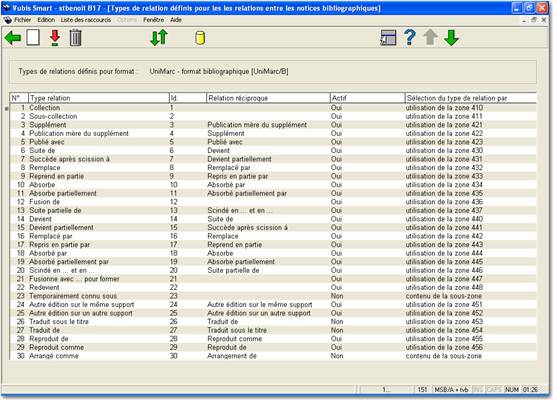
Double-cliquer sur un type pour modifier les données d’une relation.
·
Document control - Change History
|
Version |
Date |
Change description |
Author |
|
1.0 |
June 2007 |
creation |
|
|
1.1 |
August 2007 |
Modifications |
|